
HYPERLINK
1.Pengertian
Hyperlink
Hiperlink adalah grafis atau teks dalam dokumen yang
dapat menghubungkan pembaca ke halaman web atau blog yang lain, atau bagian
lain dari dokumen. Bentuk yang paling sederhana ini disebut teks tertanam atau
link tertanam
Dalam hal ini, hyperlink akan muncul sebagai kata
tunggal atau kelompok kata yang biasanya akan ditandai dengan garis bawah, dan
sering berwarna biru. Mengklik hyperlink akan membuka halaman lain ketika
browsing.
2.Fungsi Hyperlink
Hyperlink berguna sebagai penghubung langsung untuk membuka link pada alamat website tertentu. Beberapa dokumen menggunakan hyperlink untuk mempermudah pembacanya, sehingga tidak diperlukan membuka browser secara terpisah.
3.Cara Menggunakan Hyperlink
Dalam pembuatan multimedia presentasi
pembelajaran ataupun Multimedia pembelajaran interaktif, perpindahan slide
tidak lagi secara otomatis ataupun berdasarkan clik (beberapa kasus masih
memerlukan otomatis). Langkah-langkah membuatnya adalah :
1.
Buka presentasi baru
2.
Buat 5 buah slide baru beri jdudul di setiap
slide
1.
Slide 1 : Menu Utama
2.
Slide 2 : Materi
3.
Slide 3 : Evaluasi
4.
Slide 4 : Kompetensi
5.
Slide 5 : Tentang
3. Buat tombol di menu utama untuk hyperlink ke slide-slide yang lain. Buat
tombol dengan menggunakan menu Insert –Shape – Rounded Retangle

- Buat tombol kemudian beri nama tiap-tombol
sesuai dengan fungsinya

- Beri hyperlink dengan cara seleksi/pilih tombol
yang akan di beri link masuk pada menu Insert – Action.

Pada tab Mouse
Click pilih pada hyperlink to : pilih slide

Pada
menu Hyperlink To, pilih slideyang di inginkan. Kalau tadi yang di beri action
tombol materi maka di Hyperlink to Slide pilih slide materi

Setelah selesai klik ok.
- Masih pada action setting Centang pada Play
Sound kemudian pilih jenis sound dan Higlight Clik

Setelelah selesai klik ok.
- Lakukan hal yang sama pada setiap tombol yang
ada. Beri action ke setiap slide yang ingin di tuju.
- Seleksi semua tombol kemudian copy

masuk pada master view


Pada slide master no 1 klik tombol paste (copy paste ke dalam slide maseter)

Setelah tercopy dengan sempurna klik tombol close Master View


Pada slide master no 1 klik tombol paste (copy paste ke dalam slide maseter)

Setelah tercopy dengan sempurna klik tombol close Master View

Secara otomatsi semua tombol
akan tampil di semua slide, baik yang sudah ada maupun yang baru.
- Langkah selanjutnya adalah mematikan fungsi
sembarang klik untuk berganti slide. Masuk menu animation – advance slide.
Ada 4 cara slide berpindah;
- On Mouse Klik
- Automaticaly after
- On Mouse Klik dan Automaticaly after keduanya
diaktifkan
- Tidak menggunakan On Mouse Click dan
Automaticaly after
Untuk membuat sebuah prensetasi tidak berpindah
slide pada saat klik di sembarang tempat, pilih opsi Tidak menggunakan On Mouse
Click dan Automaticaly after dengan cara menghilangkan semua centangan pada
pilihan on mouse klik maupun automaticly after.

- Slide selain berpindah karena klik mouse juga
bisa berpindah karena menekan tombol keyboard. Dalam sebuah multimedia
pembelajaran interaktif hal tersebut perlu di hindari, matikan dungsi
keyboard dalam navigasi slide dengan cara. Klik pada Slide Show – Set Up
Show.

Pada Show Type centang pada Browed at a kiosk (full Screen)

- Setelah semua navigasi menggunakan klik mouse
dan keyboard dimatikan perlu juga membuat tombol untuk keluar dari slide
show power point. buat sebuah tombol, beri action seting. pilih hyperling
to End Show.
Untuk menghubungkan halaman satu dengan halaman yang
lain, pada micossoft power point kita dapat memanfaatkan
menu hyperlink atau biasa disingkat dengan link dengan simbol  dan biasa terletak pada menu bar INSERT
–> Hyperlink. Baiklah, pada tutorial kali ini akan saya demokan cara
mentautkan halaman pada power point dengan menggunakan hyperlink. Buatlah slide
power point sesuai dengan kebutuhan, misalnya pada tutorial ini saya contohkan
dengan 4 slide dengan ketentuan: slide 1 (judul), slide 2 (daftar isi), slide 3
(bab 1), slide 4 (bab 2).
dan biasa terletak pada menu bar INSERT
–> Hyperlink. Baiklah, pada tutorial kali ini akan saya demokan cara
mentautkan halaman pada power point dengan menggunakan hyperlink. Buatlah slide
power point sesuai dengan kebutuhan, misalnya pada tutorial ini saya contohkan
dengan 4 slide dengan ketentuan: slide 1 (judul), slide 2 (daftar isi), slide 3
(bab 1), slide 4 (bab 2).
Hyperlink dapat dibuat lewat sebuah kata
ataupun dari sebuah button (tombol). misalkan disini akan kita coba untuk membuat
link pada slide 2 ke slide 3 dan slide 4. Pertama blok kata-kata yang akan kita
link-kan, misalnya seperti berikut:
pada gambar di atas, kita akan mencoba mentautkan
(nge-link-kan) tulisan “Pengenalan perangkat keras komputer” ke slide ke 3
dengan cara:
- pilih menu bar Insert –> Hyperlink sehingga
muncul kotak dialog
- Pada pilihan link to, pilih Place In
This Document
- Pilih slide yang dituju, misalnya pada contoh
ini, ditautkan ke slide 3 yaitu BAB 1
- klik OK dan berhasil
- Lakukan hal yang sama pada kalimat di bawahnya
dan coba link-kan ke slide 4 (BAB 2).
Kita
telah belajar mentautkan halaman lewat kata atau tulisan, sekarang akan kita
coba mentautkan halaman lewat sebuah tombol atau button. caranya juga tak jauh
beda, yaitu:
- Select button yang akan di link atau ditautkan.
- pilih
menu bar Insert –> Hyperlink atau
dengan meng-klik kanan button yang dimaksud dan pilih Hyperlink
- Kemudian lanjutkan dengan langkah-langkah yang
sama dengan cara mentautkan halaman melalui kata-kata atau tulisan.
(seperti contoh di atas).
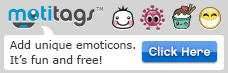

Tidak ada komentar:
Posting Komentar